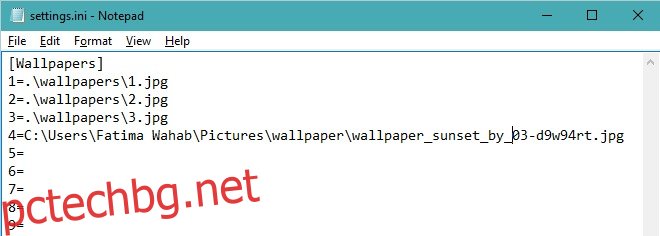Windows 10 има ново приложение за настройки, което обработва по-често използваните настройки, които потребителят може да трябва да промени. Това включва настройки за персонализиране, които вече не могат да бъдат достъпни от приложението Контролен панел. Преходът от контролния панел към приложението Настройки не беше гладък, тъй като потребителите трябваше да преминат през доста обръчи, ако искат да зададат различен тапет на множество настолни компютри. За щастие, все още е изпълнимо, което не е нещо, което може да се каже за виртуален работен плот. С виртуални настолни компютри можете да зададете само един тапет и той ще се появи на всички тях. Win 10 Virtual Desktop Enhancer е малко приложение, което изглежда да запълни тази празнина. Тя ви позволява да задавате различни тапети за различни виртуални настолни компютри. Той също така добавя малка икона в системната област, за да ви уведоми на кой работен плот се намирате в момента.
Win 10 Virtual Desktop Enhancer е създаден за 64-битови инсталации. Ако използвате 32-битова инсталация, ще трябва да инсталирате AutoHotKey, за да използвате.
Ако използвате 64-битова инсталация, инсталирайте Visual C++ Redistributable за Visual Studio 2015 (връзка в края). Изтеглете и извлечете Win 10 Virtual Desktop Enhancer. Отворете файла Settings.ini в Notepad и въведете пътя за тапетите, които искате да зададете срещу виртуалния работен плот, за който искате да го зададете.
Първите три записа са за настолни компютри 1 – 3 и тапетите са надлежно предоставени в папка Wallpapers в маршрута на приложението. Можете да ги запазите или да добавите различен тапет, както е показано за виртуален работен плот 4. За най-добри резултати препоръчваме да копирате тапетите, които искате да използвате, в папката Wallpapers, която получавате, когато извлечете Win 10 Virtual Desktop Enhancer.
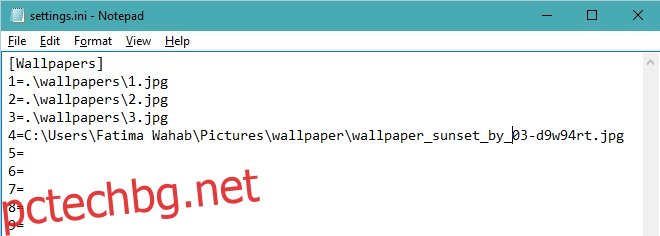
След като зададете тапета, стартирайте EXE файла, наречен virtual-desktop-enhancer. Добавете нов виртуален работен плот и тапетът му ще се промени след няколко секунди.
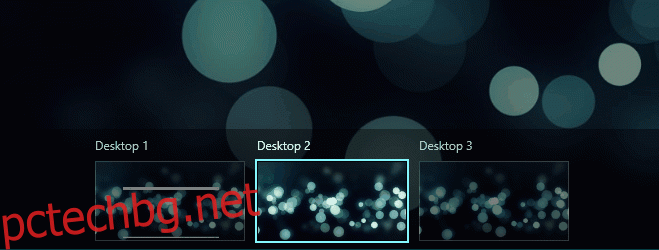
Ако използвате 32-битова инсталация, инсталирайте AutoHotKey (връзка в края) и стартирайте файла с име ‘virtual-desktop-enhancer.ahk’.
Win 10 Virtual Desktop Enhancer поддържа клавишни комбинации; LeftAlt+` (бутонът под клавиша ‘Esc) ще ви отведе до режима на изглед на задачи, т.е. ще имитира Win+Tab. Използването на LeftAlt с цифров клавиш от 1-9 ще ви позволи да изберете виртуалния работен плот, който съответства на този номер.
Win 10 Virtual Desktop Enhancer все още е в бета версия, така че ако не можете да го накарате да работи за вас, помислете да уведомите разработчика зад него.
Изтеглете Win 10 Virtual Desktop Enhancer
Изтеглете Visual C++ Redistributable за Visual Studio 2015 от Microsoft